Megjegyzés
Az oldalhoz való hozzáféréshez engedély szükséges. Megpróbálhat bejelentkezni vagy módosítani a címtárat.
Az oldalhoz való hozzáféréshez engedély szükséges. Megpróbálhatja módosítani a címtárat.
Fontos
Az Azure Cache for Redis bejelentette az összes termékváltozat kivonási ütemtervét. Javasoljuk, hogy a meglévő Azure Cache for Redis-példányokat mihamarabb áthelyezhesse az Azure Managed Redisbe .
További részletek a nyugdíjba vonulásról:
Az Azure Cache for Redis teljes körűen felügyelt nyílt forráskódú Redis-gyorsítótárat biztosít az Azure-ban . Bármilyen méretű alapszintű, standard vagy prémium szintű gyorsítótárral kezdheti, és skálázhatja az alkalmazás teljesítményigényének megfelelően. Ez a rövid útmutató bemutatja, hogyan hozhat létre új Azure Cache for Redis-példányt az Azure Portal használatával.
Előfeltételek
A kezdés előtt szüksége lesz egy Azure-előfizetésre. Ha még nincs előfizetése, hozzon létre egy ingyenes fiókot.
Gyorsítótár létrehozása
Az Azure Portalon keresse meg és válassza ki az Azure Cache for Redist.
Az Azure Cache for Redis lapon válassza azAzure Cache for Redis>.
Az Új Redis Cache lap Alapjai lapján konfigurálja a következő beállításokat:
- Előfizetés: Válassza ki a használni kívánt előfizetést.
- Erőforráscsoport: Válasszon ki egy erőforráscsoportot, vagy válassza az Új létrehozása lehetőséget, és adjon meg egy új erőforráscsoportnevet. Ha az összes alkalmazás-erőforrást ugyanabba az erőforráscsoportba helyezi, egyszerűen kezelheti vagy törölheti őket.
-
Név: Adjon meg egy, a régióban egyedi gyorsítótárnevet. A névnek a következőnek kell lennie:
- Legyen 1–63 karakterből álló karakterlánc.
- Csak számokat, betűket és kötőjeleket tartalmaz.
- Kezdés és befejezés számmal vagy betűvel.
- Nem tartalmaz egymást követő kötőjeleket.
- Régió: Válasszon ki egy Azure-régiót a gyorsítótárat használó más szolgáltatások közelében.
- Gyorsítótár termékváltozata: Válasszon ki egy termékváltozatot a gyorsítótár rendelkezésre álló méreteinek, teljesítményének és funkcióinak meghatározásához.
- Gyorsítótár mérete: Válasszon egy gyorsítótárméretet. További információ: Azure Cache for Redis – áttekintés.
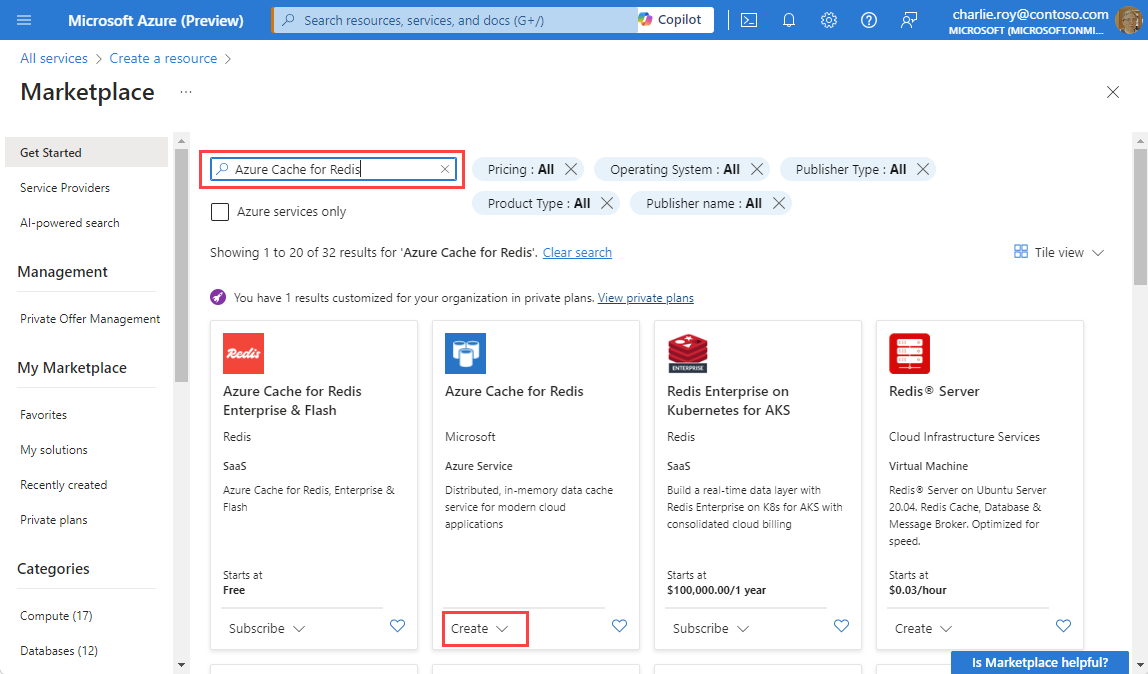
Válassza a Hálózatkezelés lapot, vagy válassza a Tovább: Hálózatkezelés lehetőséget.
A Hálózatkezelés lapon válassza ki a gyorsítótárhoz használni kívánt kapcsolati módszert. A privát végpont használata ajánlott a biztonság érdekében. Ha a Privát végpont lehetőséget választja, válassza a Privát végpont hozzáadása lehetőséget, és hozza létre a privát végpontot.
Válassza a Speciális lapot, vagy válassza a Tovább: Speciális lehetőséget.
A Speciális panelen konfigurálja a következő beállításokat:
- Válassza a Microsoft Entra-hitelesítés vagy a hozzáférési kulcsok hitelesítése lehetőséget. A Microsoft Entra-hitelesítés alapértelmezés szerint engedélyezve van.
- Adja meg, hogy engedélyezi-e a nem TLS-portot.
- Prémium szintű gyorsítótár esetén konfigurálhatja vagy letilthatja a rendelkezésre állási zónákat. A gyorsítótár létrehozása után nem tilthatja le a rendelkezésre állási zónákat. Standard gyorsítótár esetén a rendelkezésre állási zónák automatikusan lesznek lefoglalva. A rendelkezésre állási zónák nem érhetők el az alapszintű termékváltozathoz.
- Prémium szintű gyorsítótár esetén konfigurálja a replikák számának, a fürtözés és a szegmensek számának, a rendszer által hozzárendelt felügyelt identitásnak és az adatmegőrzésnek a beállításait.
Az alábbi képen a Standard termékváltozat Speciális lapja látható.
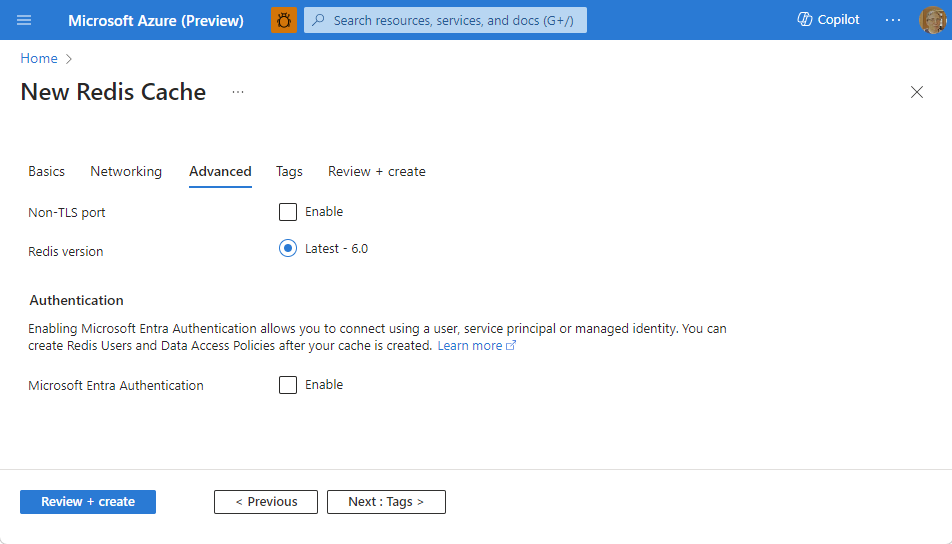
Fontos
Ha lehetséges, a Microsoft Entra ID és a felügyelt identitások használatával engedélyezheti a kéréseket a gyorsítótáron. A Microsoft Entra-azonosítót és felügyelt identitást használó engedélyezés nagyobb biztonságot nyújt, és könnyebben használható, mint a közös hozzáférési kulcs engedélyezése. A felügyelt identitások gyorsítótárral való használatáról további információt a Microsoft Entra ID használata gyorsítótár-hitelesítéshez című témakörben talál.
Ha szeretné, válassza a Címkék lapot, vagy válassza a Tovább: Címkék lehetőséget, és adja meg a címkék nevét és értékeit a gyorsítótár-erőforrások kategorizálásához.
Válassza a Véleményezés + létrehozás lehetőséget, és ha az ellenőrzés sikeres, válassza a Létrehozás lehetőséget.
Az új gyorsítótár üzembe helyezése több percet vesz igénybe. Az üzembe helyezés előrehaladását az Azure Cache for Redis portál oldalán követheti nyomon. Amikor a gyorsítótár működési állapotaműködésben van, a gyorsítótár készen áll a használatra.